Comment sauvegarder les contacts sur iPhone (iOS 26 pris en charge)
Vous avez peut-être des contacts importants, comme vos collègues de longue date, votre famille ou une personne avec laquelle vous souhaitez nouer une relation à l'avenir. Comment pouvez-vous éviter de perdre ces contacts ? Vous pouvez sauvegarder les contacts afin qu'ils puissent être stockés et transférés en toute sécurité. Vous pouvez apprendre à sauvegarder vos contacts sur iPhone avec certains services par défaut, comme iCloud ou iTunes. Il existe également un moyen plus pratique de le faire, en particulier lorsque vous ne souhaitez sauvegarder que certains contacts spécifiques. Consultez le guide complet de sauvegarde des contacts sur votre iPhone pour conserver vos relations importantes !
CONTENU DE LA PAGE :
Le moyen le plus simple de sauvegarder les contacts sur iPhone
Vous souhaitez peut-être sauvegarder vos contacts avec iTunes ou iCloud, mais ils ne peuvent sauvegarder que tous les contacts de votre liste et vous ne pouvez pas choisir uniquement ceux que vous souhaitez sauvegarder. De plus, il est compliqué de restaurer ces sauvegardes de contacts. Vous avez besoin d'une meilleure alternative – Apeaksoft Sauvegarde & Restauration de Données iOS. Vous pouvez sauvegarder sélectivement les contacts de votre iPhone ou sauvegarder en un clic tous les contacts sur votre PC. Les contacts que vous sauvegardez resteront en sécurité éternellement, sauf en cas de problème matériel. Ce qui est encore plus pratique, c'est que vous pouvez non seulement sauvegarder vos contacts, mais également transférer vos messages, journaux d'appels, photos, vidéos, etc. Tous vos modèles d'iPhone, d'iPad et d'iPod sont pris en charge.
La meilleure façon de sauvegarder les contacts sur iPhone
- Connectez votre iPhone à votre ordinateur pour sauvegarder facilement vos contacts.
- Choisissez les types de données souhaités pour les sauvegarder rapidement.
- Vous pouvez ajouter un code de cryptage pour protéger vos sauvegardes de contacts.
- La confidentialité de vos données ne sera pas compromise.
Téléchargement sécurisé
Téléchargement sécurisé

Étape 1 : Installer et exécuter Apeaksoft Sauvegarde & Restauration de Données iOS sur votre Windows ou Mac. Branchez votre iPhone sur votre PC. Choisissez Sauvegarde & Restauration de Données iOS.
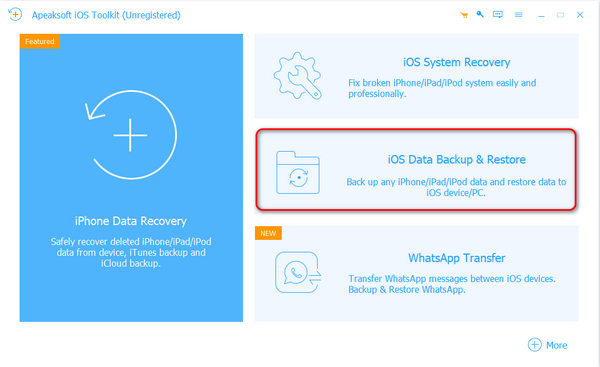
Étape 2 : Ce programme peut facilement sauvegarder les contacts sur iPhone ou les restaurer. Puisque vous souhaitez les sauvegarder, choisissez Sauvegarde de données iOS.
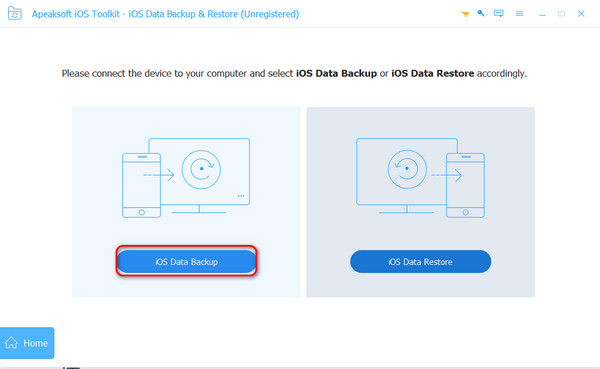
Étape 3 : Cliquez sur Start bouton dans la fenêtre suivante. Ensuite, vous pouvez choisir le Contacts type de fichier sur le côté supérieur. Ensuite, cliquez sur le Prochaine page bouton dans le coin inférieur droit.
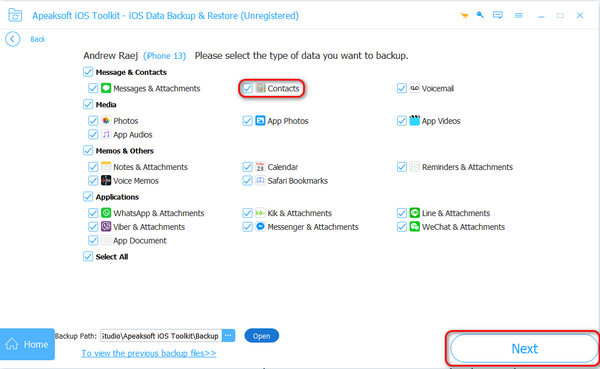
Étape 4 : Dans la fenêtre contextuelle, vous pouvez cliquer sur le bouton Sélectionnez le dossier de sortie pour choisir l'emplacement où vous souhaitez stocker les sauvegardes de contacts sur votre ordinateur. Cliquez ensuite sur le bouton Sauvegarder bouton pour sauvegarder les contacts sur votre iPhone.
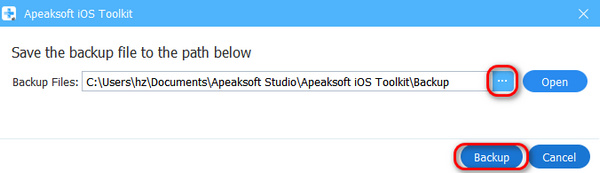
Comment sauvegarder les contacts sur iCloud
iCloud peut être un bon service de sauvegarde et de stockage de données. Il offre 5 Go de sauvegarde pour le plan gratuit, ce qui est tout à fait suffisant pour sauvegarder les contacts sur iPhone. Cependant, votre stockage iCloud est peut-être déjà utilisé. Dans ce cas, vous devrez peut-être vous demander si vous devez effacer le stockage iCloud pour vos contacts importants avant de décider de sauvegarder vos contacts sur iCloud.
Étape 1 : Ouvrez le Paramètres sur votre iPhone et appuyez sur votre profil. Ensuite, appuyez sur l'icône iCloud .
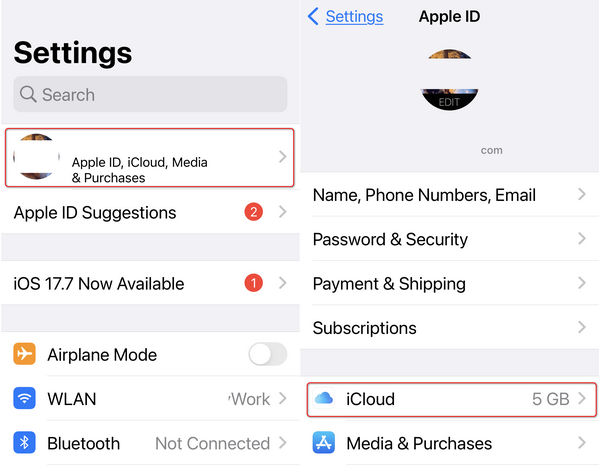
Étape 2 : Localisez le APPS UTILISANT ICLOUD onglet et appuyez sur le Tout Afficher bouton. Ensuite, vous verrez le Contacts option. Ouvrez-le pour pouvoir sauvegarder les contacts de votre iPhone sur iCloud.
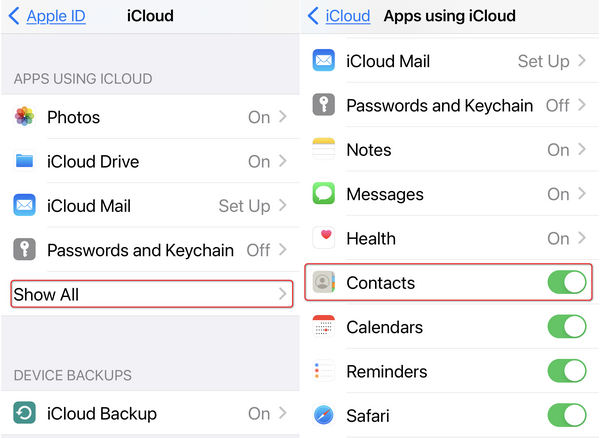
Étape 3 : Retour à la iCloud fenêtre et appuyez sur le iCloud sauvegarde bouton. Dans la nouvelle fenêtre, appuyez sur le Sauvegarder maintenant pour sauvegarder immédiatement les contacts sur iCloud. Vous pouvez également activer Sauvegardez cet iPhone pour permettre à iCloud de sauvegarder automatiquement votre iPhone.
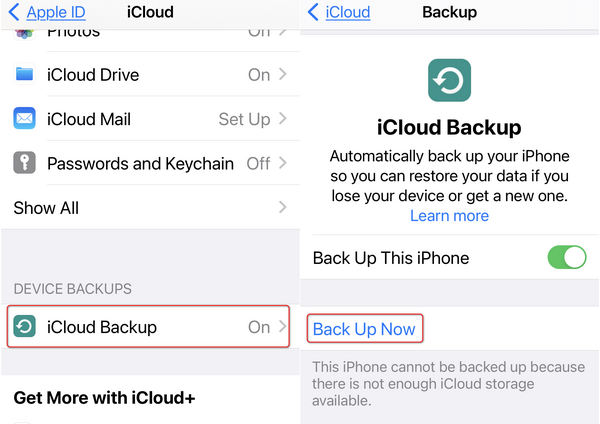
Comment sauvegarder les contacts de l'iPhone sur iTunes
Si vous ne parvenez toujours pas à trouver la méthode souhaitée pour sauvegarder vos contacts, vous pouvez peut-être essayer iTunes. Comme iCloud, iTunes est également un programme officiel développé par Apple. Mais vous devez sauvegarder vos contacts sur votre stockage local plutôt que sur le stockage cloud proposé par Apple. Par conséquent, vous n'avez rien à payer. Cependant, iTunes ne peut pas sauvegarder automatiquement votre iPhone. Vous devez sauvegarder vos contacts vous-même. Donc, lorsque vous restaurer votre iPhone depuis iTunes, il ne peut pas garantir que tous vos contacts sont sauvegardés. Quoi qu'il en soit, iTunes reste une bonne option. Découvrez comment sauvegarder les contacts sur iPhone avec iTunes.
Étape 1 : Lancez iTunes sur votre ordinateur. Branchez votre iPhone sur votre ordinateur. Ensuite, vous verrez une icône Appareil Le bouton apparaît en haut à gauche de l'interface iTunes. Cela signifie que votre iPhone est reconnu. Cliquez dessus pour continuer la sauvegarde des contacts.
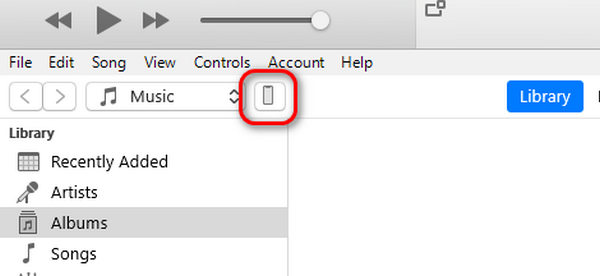
Étape 2 : Ensuite, vous accéderez automatiquement à la Résumé languette. Localisez le sauvegardes section. Vous devriez choisir Cet ordinateur afin qu'iTunes puisse sauvegarder les contacts sur votre ordinateur. Cliquez ensuite sur le bouton Backup Now bouton. Lorsque vous souhaitez restaurer la sauvegarde des contacts sur votre ordinateur, il vous suffit de cliquer sur le bouton Restaurer la sauvegarde .
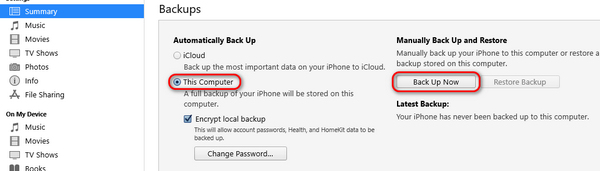
Conclusion
Cet article vous a offert comment sauvegarder des contacts sur iPhone de 3 manières. iCloud est un moyen automatique de sauvegarder tout ce qui se trouve sur votre appareil iOS, vous pouvez donc facilement sauvegarder vos contacts avec lui. Cependant, iCloud n'offre que 5 Go de stockage gratuit, vous devez donc tenir compte de votre budget lorsque vous souhaitez sauvegarder vos contacts sur iPhone avec iCloud. iTunes peut également vous aider à sauvegarder vos contacts sur iPhone, et il n'y a pas de limite de stockage. Mais vous devez les sauvegarder manuellement. Par conséquent, vous ne pouvez pas garantir que les contacts sont souhaités lorsque vous restaurez la sauvegarde des contacts sur votre iPhone.
La meilleure façon de sauvegarder les contacts sur votre iPhone est Apeaksoft Sauvegarde & Restauration de Données iOS. Vous pouvez sauvegarder de manière sélective les contacts de votre iPhone sur votre ordinateur. Il n'y a pas de limite de stockage et vous n'avez pas besoin de sauvegarder l'intégralité du stockage de votre iPhone, mais uniquement les contacts souhaités.
Articles Relatifs
Voulez-vous sauvegarder les contacts de l'iPhone? Voici les moyens les plus simples de sauvegarder des contacts iPhone avec iTunes, iCloud ou les meilleurs outils de sauvegarde de contacts iPhone.
Que devriez-vous faire pour sauvegarder les messages sur iPhone? L'article explique les solutions 8 ultimes pour la sauvegarde des messages iPhone.
L'enregistrement d'un GIF animé sur votre iPhone permet d'utiliser l'image plus tard. Cet article partage 3 méthodes efficaces pour enregistrer ou envoyer des GIF sur iPhone ou iPad.
La plupart des gens aiment discuter avec WhatsApp. Cependant, trop de contenu entraînera un risque de perte de données, c'est pourquoi la sauvegarde des messages WhatsApp sur iPhone est une bonne option.

